通过在WPS文本中插入页眉和页脚,您可以立即看到它们,但是在WPS表格中插入页眉和页脚后,您就看不到它们了。那么WPS表格不能插入页眉和页脚是真的吗?当然不是。它可以被插入。
WPS表格怎么插入页眉页脚
打开需要插入页眉和页脚的WPS表单,选择插入-页眉和页脚。
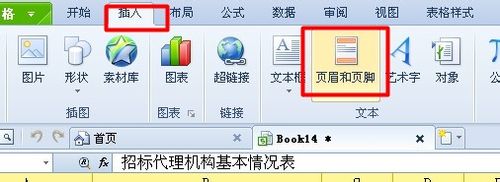
输入页眉和页脚后,单击选择一个好的样式,然后单击自动添加页眉。
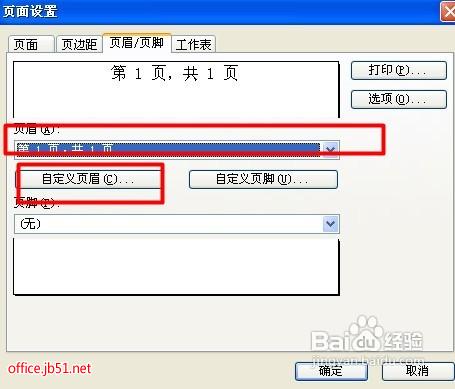
我们选择左边的页码和右边的文件名。

以同样的方式制作页脚,方法与步骤2.3相同。设置后,单击确定。
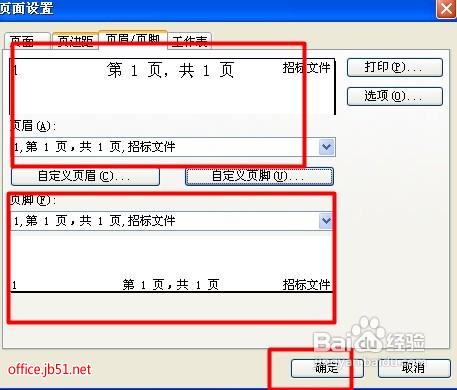
此时,我们无法看到WPS表单,因此我们需要打印并预览它。单击文件-打印预览进入预览页面。
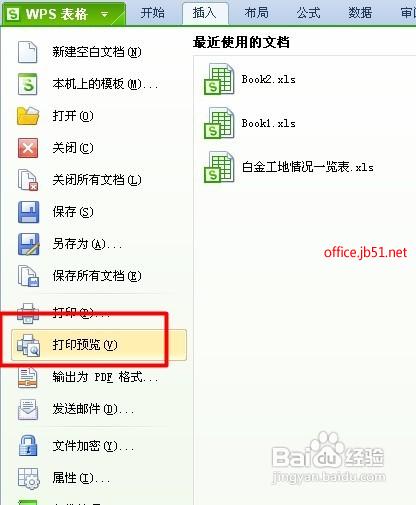
此时,您可以看到我们设置的页眉和页脚。
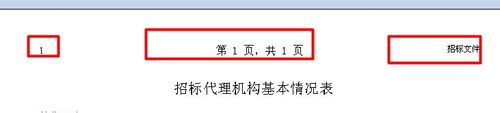
WPS文档的页眉页脚如何设置?
问题描述:我需要插入页码。前五页像是一、二、三,接下来的30页像是1、2、3/4。我的是wps2012。谁能告诉我怎么做
在下一页分节符中插入——分隔符——。
将光标放在第6页上,单击“视图”菜单中的“页眉和页脚”,调出页眉和页脚工具栏。
将光标切换到页脚,点击页眉和页脚工具栏上的“与上一节相同”按钮(从高亮显示到未选中状态,然后页脚右上角的“与上一节相同”消失。).
单击页眉和页脚工具栏上的插入页码按钮。
单击页眉和页脚工具栏上的“页码格式”按钮。在“高级”中,将起始页码设置为1
以下情况:
1.WPS中非顺序页眉和页脚的设置
在长文档中,经常会遇到第一页是封面等而没有显示页眉和页脚的情况,并且不同的页面具有不同的页眉和页脚。此时,传统的设置页眉和页脚的方法无法实现这一功能。
(1)设置表头
打开“文件”菜单中的“页面设置”对话框,切换到“布局”选项卡,选择“页眉和页脚”中的“不同首页”复选框,如图1所示,您可以使用“查看”菜单中的“页眉和页脚”命令编辑页眉和页脚。当然,这种方法有一个缺点,即设置为的头是相同的。
如果你想在不同的页面上设置不同的页眉和页脚,那么这个方法显然不起作用,所以你需要插入“分节符”。首先,将光标移动到第一页的末尾,单击“插入”菜单下“分隔符”下的“连续分节符”命令,分节符将插入第二页的开头。在第二页,点击“查看”菜单下的“页眉和页脚”命令,编辑页眉和页脚。对于需要多个页眉和页脚的文档,可以插入多个分节符,并遵循上述方法。
(2)设置页脚
根据上述方法,虽然使用了分节符,但第二页的页脚仍然显示
2.不是从第一页开始
此时,可以通过插入字段代码来实现。例如,如果您想在第二页显示“第1页”,您可以按下Ctrl+F9进入字段代码输入状态{={page}-1},其他页面可以按照上述算法求解。
WPS页眉页脚怎么设置每页不同?
问题描述:
要求封面上没有页眉和页脚,最后三页的页眉处要标上罗马数字。剩下的几十页应该根据页眉中的单页和双页标记不同的内容,页码应该是页眉右侧的阿拉伯数字。我该怎么办.
1.从第二页开始分段
2.最后三页是一个部分
3.剩下的几十页是一个部分——在最后一部分的第一页插入页眉和页脚——。确认后,点击页眉和页脚——设置奇偶页——在奇数页设置页眉,在偶数页设置页眉。
选择部分——插入页码,插入页码——,选择页码位置——,并确认
或者:根据改变页眉和页脚的需要,插入“分节符”,不要选择“与最后一节相同”来达到目的。
wps和word如何设置页眉页脚从第三页开始?
经常投标的朋友肯定会遇到这样的问题。有时,有必要从第二页和第三页开始页码。请参见以下内容。
例如,第1、2和3页是内容,第4页的页码是1,
第一步,将光标放在第一页下,然后插入分隔符下一页分节符;
第二步,将光标移动到第二页的底部,重复上述操作;
第三步:将光标放在第一页上,插入页码去掉“第一页显示页码”前的复选标记。在第二页重复上述操作。
最后,将光标放在第三页的底部,插入页码删除“第一页显示页码”前的勾号格式将页码起始位置设置为“0”确认。
应该有几种方法来实现它,这只是其中之一,还有其他好的方法,所以你可以给我留言。
如何从第三页设置页眉和页脚,继续看下面:
方法步骤:
第一步:分别操作第一页和第二页,插入分隔符连续分节符;
第二步:将光标移动到第三页“视图页眉和页脚”,然后单击左上角菜单栏中的“与上一节相同”符号
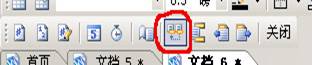
在第三页写上页眉和页脚,第一页和第二页不会显示,但会在以后显示,这样就可以了。
问题描述:
WPS中的页眉和页脚设置是什么?我想把文章第7页的页眉和页脚设置到第17页。如何操作它?我很久没想明白了。WPS中该部分的含义是什么,以及如何具体操作
1.在第6页末尾插入“分隔符|下一页分节符”

2.点击菜单“查看|页眉和页脚”,进入页眉和页脚的编辑状态。单击第7页的页眉(或页脚),然后单击“页眉和页脚”( )工具栏中的“与上一节相同”按钮
)工具栏中的“与上一节相同”按钮
用一个黑盒按钮),从前面的部分断开标题,并重置标题。
3.与上一步一样,在第17页末尾插入“下一页的分节符”,并从第18页开始重新设置一个新标题。
4.页脚的设置方法类似。页眉或页脚与上一节之间的关联取决于页面,页面可以与上一节连续,但与页脚不连续,或者与页脚不连续。或者页眉和页脚不连续。例如,您可以在不同的页面上设置不同的页眉内容,但是页脚中的页码是连续的;您也可以分别设置目录和正文的页码,标题内容是一样的。
至于“节”,它可以简单地理解为一个段落或文件的一部分。至于它是什么样的段落,这取决于你插入什么样的分节符。
 office办公软件入门基础教程
office办公软件入门基础教程
